Kui soovite käivitada teatud toimingud iga kord, kui avate mõne Accessi andmebaasi või Accessi veebirakenduse, võite töölauaandmebaasis luua makro AutoExec või Accessi veebirakenduses käivitusmakro. Näiteks töölauaandmebaasis saab makroga AutoExec rakenduseakna automaatselt maksimeerida, navigeerimispaan lukustada ning avada kindla aruande iga kord, kui andmebaasi avate.
Selle artikli teemad
AutoExec-makro loomine töölauaandmebaasis
AutoExec-makro (makro, millele panete nimeks AutoExec) käivitatakse enne kõiki teisi andmebaasi makrosid või mooduleid. Kui olete juba loonud makro, mis teeb andmebaasi käivitamisel seda, mida soovite, nimetage lihtsalt see makro ümber (pange sellele nimeks AutoExec) ja see käivitub järgmisel andmebaasi avamisel. Muul juhul tehke makro loomiseks järgmist.
-
Valige Loo > Makro.
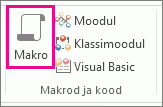
-
Valige makrokoosturi ülaosas olevast ripploendist toiming, mille soovite teha. Soovi korral tippige argumendiväljadele sobivad väärtused.
-
Kui te soovitud toimingut ei leia, veenduge, et menüüs Kujundus oleks märgitud ruut Kuva kõik toimingud. Nii laiendate kasutatavate toimingute loendit, kuid loend sisaldab ka selliseid toiminguid, mis käivituvad ainult juhul, kui andmebaasile on antud usaldusväärne olek. Lisateavet leiate artiklist Andmebaasi usaldusväärsuse üle otsustamine.
-
-
Korrake juhist 2 kõigi toimingute puhul, mida soovite teha. Samuti võite toiminguid toimingukataloogist otsida ja neid topeltklõpsata või makrosse lohistada.
-
Klõpsake nuppu Salvesta ja tippige dialoogiboksi Nimega salvestamine nimi AutoExec.
-
Klõpsake nuppu OK ja sulgege makrokoostur. Makro käivitub järgmisel andmebaasi avamisel.
Lisateavet makrode loomise kohta leiate artiklist Kasutajaliidese (UI) makro loomine.
Märkused:
-
Makro AutoExec ja muude käivitussuvandite eiramiseks hoidke andmebaasi avamise ajal all tõstuklahvi (SHIFT). Lisateavet leiate artiklist Andmebaasi avamisel käivitussuvandite vältimine.
-
Teine võimalus andmebaasi käivitamisel toimingute tegemiseks on määrata käivitusvorm ja seejärel manustada makrod või VBA-kood vormi sündmustele OnOpen või OnLoad. Lisateavet leiate artiklist Accessi andmebaasi avamisel kuvatava vaikevormi määramine.
Käivitusmakro loomine Accessi veebirakenduses
Käivitusmakro täidab Accessi veebirakendustes töölauaandmebaasi makroga AutoExec samu funktsioone, kuid seda ei kuvata navigeerimispaanil nimega makrona. Samuti ei käivitata seda siis, kui avate andmebaasi Accessi klientrakenduses, vaid siis, kui avate veebirakenduse brauseris. Veebirakenduse brauseris avamisel ei saa käivitusmakros määratud makroloogikast mööda minna.
Makro loomiseks tehke järgmist.
-
Avage veebirakendus Accessis. Kui vaatate seda brauseris, klõpsake menüüd Sätted ja käsku Kohanda Accessis.
-
Valige Avaleht > Täpsemalt > Käivitusmakro.
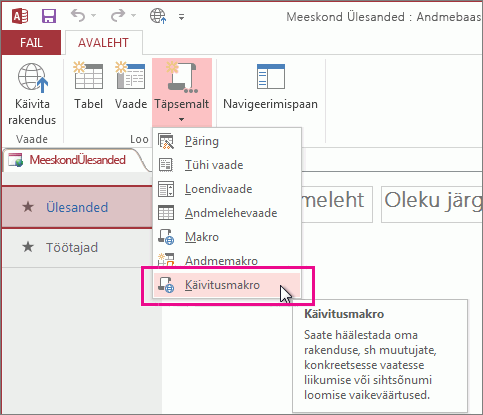
Access avab makrokoosturi. Kui käivitusmakro on juba olemas, kuvab Access selle. Kui seda pole, näete tühja makrot, kuhu saate asuda toiminguid lisama.
-
Valige toimingud ripploendist Lisa uus toiming või otsige toimingud toimingukataloogist ja topeltklõpsake neid või lohistage toimingud makrosse.
Näpunäide.: Toimingukataloogis kuvatakse toimingute lühikirjeldused, et saaksite teada, mida toimingud teevad.
-
Vajadusel sisestage lisatud toimingute argumendiväljadele väärtused.
-
Valige Salvesta > Sule.
-
Klõpsake menüüd Avaleht ja käsku Käivita rakendus. Käivitusmakro käivitatakse veebirakenduse avamisel brauseris.
Lisateavet Accessi veebirakenduses makro loomisest leiate teemast Vaate kohandamine kasutajaliidese makro loomise abil.










